Pokiaľ migrujete svoj web od iného poskytovateľa k nám, môžete využiť automatický migrátor na zmigrovanie obsahu. Nástroj umožňuje automatizovanú migráciu obsahu FTP, E-mailov a databáz.
Migrácia FTP
Ak potrebujete skopírovať FTP adresár umiestnený na našich alebo cudzích serveroch, môžete využiť náš migrátor. Stačí vyplniť všetky údaje potrebné na pripojenie sa k danému FTP účtu a vybrať adresár kam sa majú kopírované dáta uložiť. Po odoslaní požiadavky bude migrácia zaradená na spracovanie a podľa vyťaženosti systému aj zrealizovaná. Čas dokončenia migrácie môže byť niekoľko minút až hodín. Progres môžete sledovať v zozname migrácií.
Stačí sa prihlásiť do Webadminu, v sekcii Web vybrať možnosť Migrátor a kliknúť na Zadať novú migráciu. Tento migátor je určený na presun obsahu z FTP pôvodného hostingu na náš server.
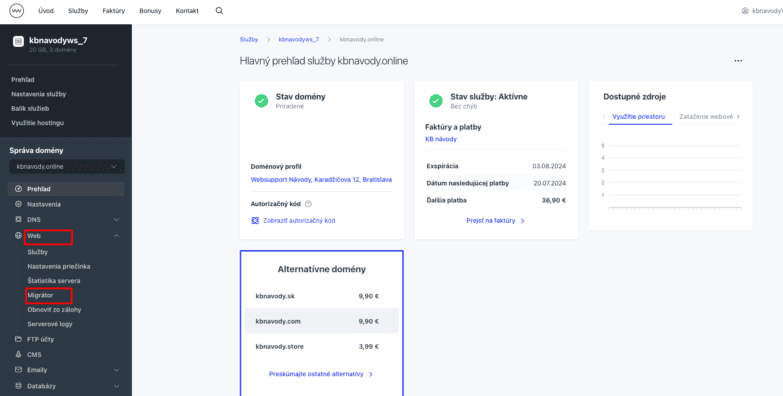
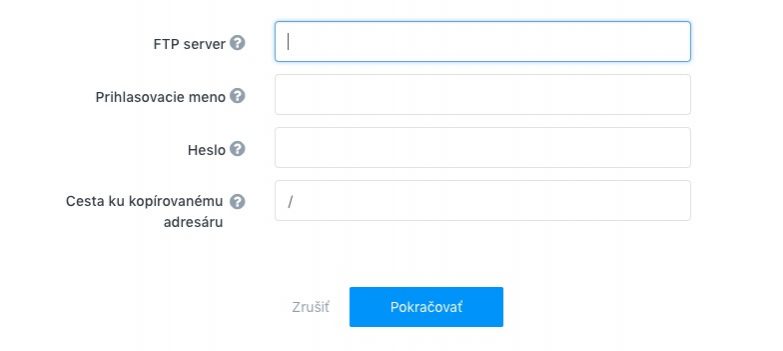
1. adresa pôvodného FTP servera
2. prihlasovacie meno na pôvodný FTP server
3. heslo na pôvodný FTP server
4. cesta k pôvodnému adresáru na FTP serveri
5.a cesta k lokálnemu adresáru – na našich serveroch
5.b tento adresár môžete vybrať aj z ponuky
6. kliknutím spustíte import dát. Dáta sa nakopírujú na náš server 1:1
Migrácia e-mailov
Ak potrebujete skopírovať e-mailovú schránku umiestnenú na našich alebo cudzích serveroch, môžete využiť náš migrátor. Stačí vyplniť všetky údaje potrebné na pripojenie sa k mailovému serveru a vybrať schránku kam sa majú kopírované dáta uložiť. Po odoslaní požiadavky bude migrácia zaradená na spracovanie a podľa vyťaženosti systému aj zrealizovaná. Čas dokončenia migrácie môže byť niekoľko minút až hodín. Progres môžete sledovať v zozname migrácií.
1. Po kliknutí na Migrátor, kliknite na podsekciu Zadať novú migráciu
2. Vyplňte mailový server, na ktorý ste sa pripájali u pôvodného poskytovateľa
3. Uveďte port pripojenia
4. Prihlasovacie meno na e-mailový server je celá e-mailová adresa
5. Vyplňte heslo k e-mailovej schránke
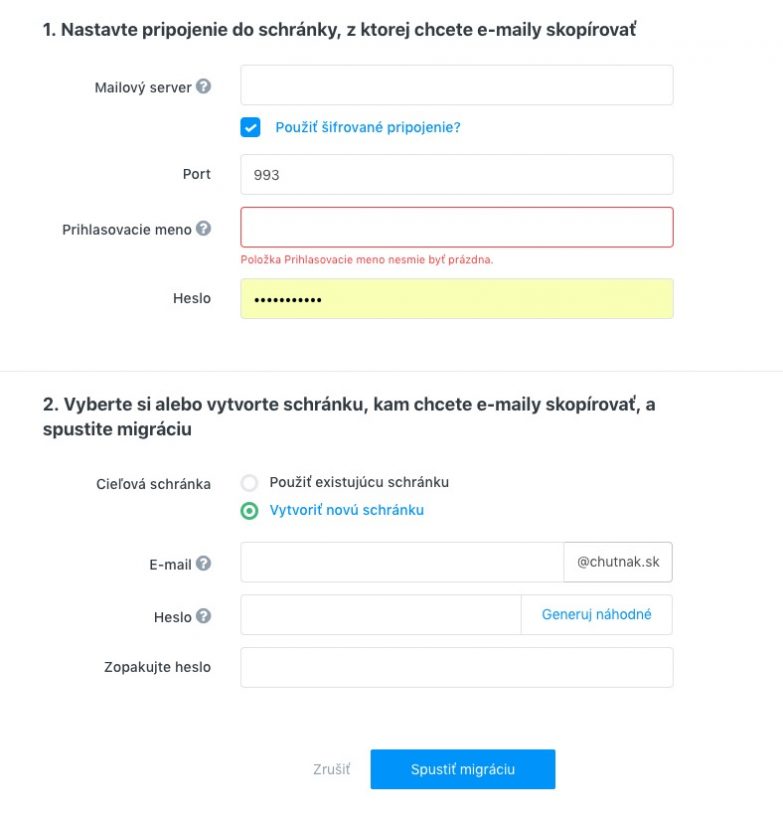
V druhom kroku vyberiete cieľovú schránku migrácie, pričom máte možnosť presunúť obsah do existujúcej e-mailovej adresy alebo vytvoriť novú a presunúť správy do nej. Pri migrácii do existujúcej schranky vyberte adresu zo zoznamu, pri presunutí do novej e-mailovej schránky zadajte prihlasovacie meno a heslo pre vytvorenie schránky.
Migrácia databáz
Ak potrebujete skopírovať databázu umiestnenú mimo WebSupport serverov alebo pod iným účtom, môžete využiť náš migrátor. Stačí vyplniť všetky údaje potrebné na pripojenie sa k danej databáze a údaje, ktoré sa majú použiť pre vytvorenie novej databázy so skopírovaným obsahom. Po odoslaní požiadavky bude migrácia zaradená na spracovanie a podľa vyťaženosti systému aj zrealizovaná. Čas dokončenia migrácie môže byť niekoľko minút až hodín. Progres môžete sledovať v zozname migrácií.
Ak potrebujete len presunúť databázu z jednoho Vášho WebSupport hostingu na druhý WebSupport hosting, použite možnosť „Presunúť pod inú doménu/hosting“ v zozname databáz, v časti „Správa“. Takto presúvať je možné len medzi hostingami pod Vašim účtom.
1. Po kliknutí na Migrátor, kliknite na podsekciu Zadať novú migráciu
2. Zadajte pôvodný databázový server
3. Uveďte port pripojenia
4. Zadajte prihlasovacie údaje na databázu
5. Heslo k danej databáze
6. Názov databázy u poskytovateľa
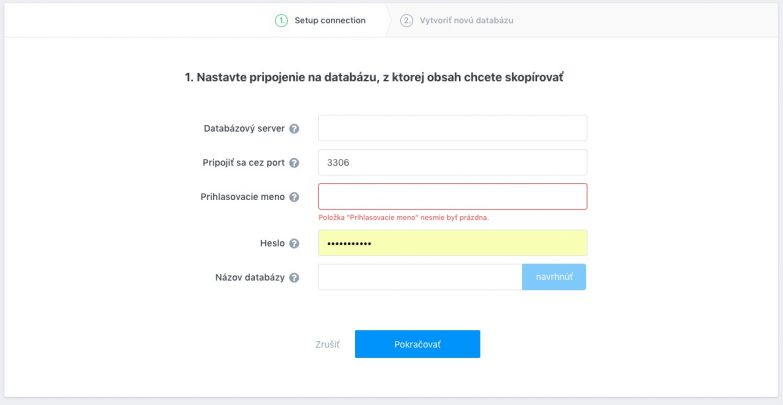
V druhom kroku zadajte databázy, do ktorej sa majú preniesť dáta, prípadne ju vytvorte